

K aplikaci PRISMAremote Manager lze přistupovat v následujících prohlížečích.
Google Chrome
Microsoft Edge
Safari
Firefox
Existují dva způsoby, jak spustit aplikaci PRISMAremote Manager:
z miniaplikace Settings Editor tiskárny klastru.
 Spuštění aplikace PRISMAremote Manager
Spuštění aplikace PRISMAremote Managerpoužitím adresy tiskárny klastru. Použijte následující adresu: http://<název hostitele nebo IP adresa tiskárny>/DuiClient.
Máte-li oprávnění používat aplikaci PRISMAremote Manager na jedné tiskárně, automaticky máte oprávnění pro přístup k ostatním tiskárnám v clusteru prostřednictvím aplikace PRISMAremote Manager.
Můžete se přihlásit doménou, továrně definovaným účtem nebo vlastním uživatelským účtem.
Pokud se chcete přihlásit pomocí uživatelského účtu domény, postupujte takto:
Vyberte doménu tiskárny.
Zadejte své uživatelské jméno a heslo.
Klepněte na tlačítko [Přihlášení].
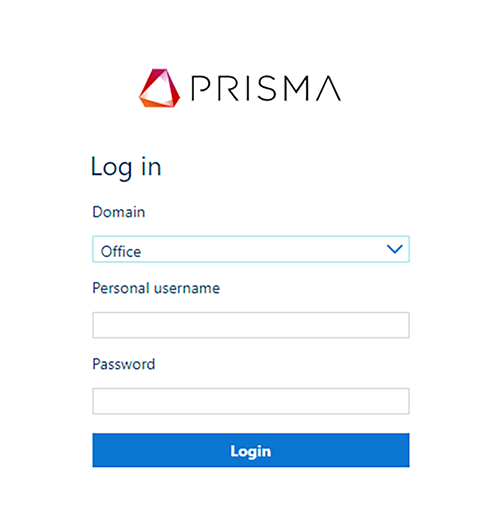 Přihlášení pomocí doménového uživatelského účtu
Přihlášení pomocí doménového uživatelského účtuPokud se chcete přihlásit pomocí továrního nebo vlastního uživatelského účtu, proveďte následující:
Vyberte z rozevíracího seznamu [Uživatelské jméno] uživatelský účet.
Zadejte heslo.
Klepněte na tlačítko [Přihlášení].
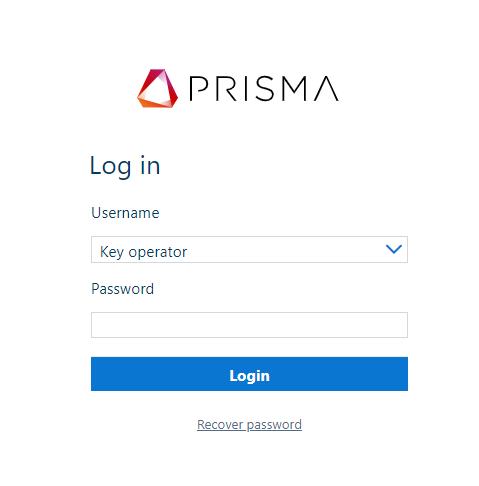 Přihlášení pomocí uživatelského účtu definovaného výrobcem
Přihlášení pomocí uživatelského účtu definovaného výrobcemPokud zapomenete heslo, můžete definovat nové heslo e-mailem pro obnovení hesla. E-mail obsahuje odkaz k definování nového hesla a odeslání na e-mailovou adresu, která je součástí vašeho uživatelského účtu. Po obdržení e-mailu aktivujte odkaz během čtyř hodin.
V přihlašovacím okně klikněte na tlačítko [Obnovit heslo].
Klepněte na tlačítko [Požádejte o obnovení hesla].
Zkontrolujte, zda je vaše e-mailová adresa součástí vlastností uživatelského účtu. V opačném případě je nutné heslo změnit v možnostech uživatelského účtu PRISMAsync Print Server. V případě, že nemáte práva změnit možnosti uživatelského účtu PRISMAsync Print Server, kontaktujte správce systému.